如何给手机开启语音呼叫
日期: 来源:蛙合游戏
随着科技的不断发展,语音控制已经成为我们日常生活中的一种常见方式,在手机上开启语音呼叫功能可以让我们更加便捷地使用手机,而在iPhone上设置语音唤醒Siri更是让我们的生活更加智能化。通过简单的设置,我们就可以通过语音指令来控制手机的各种功能,让我们的生活变得更加便捷和高效。
如何在iPhone上设置语音唤醒Siri
步骤如下:
1.以iPhone6plus为例,第一步打开手机桌面上的设置选项。

2.进入设置页面之后,选择点击“Siri 与搜索”选项,如下图所示。
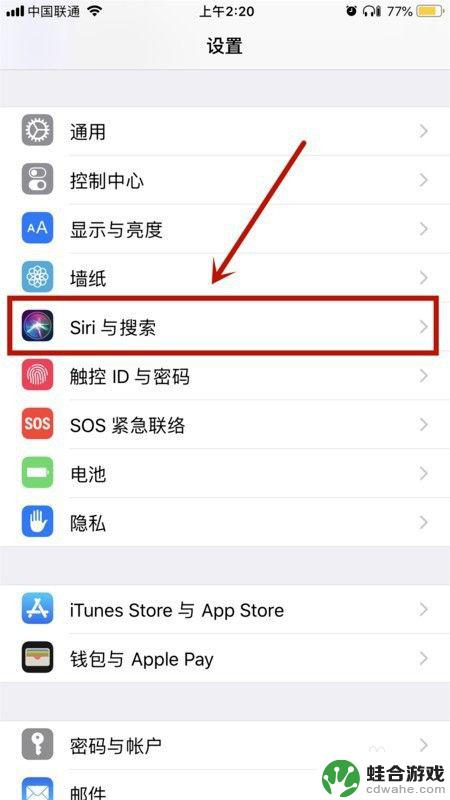
3.进入Siri 与搜索界面之后,选择打开“用“嘿Siri唤醒”跟“按下主屏幕按钮使用Siri”后面的开关按钮。如下图所示。
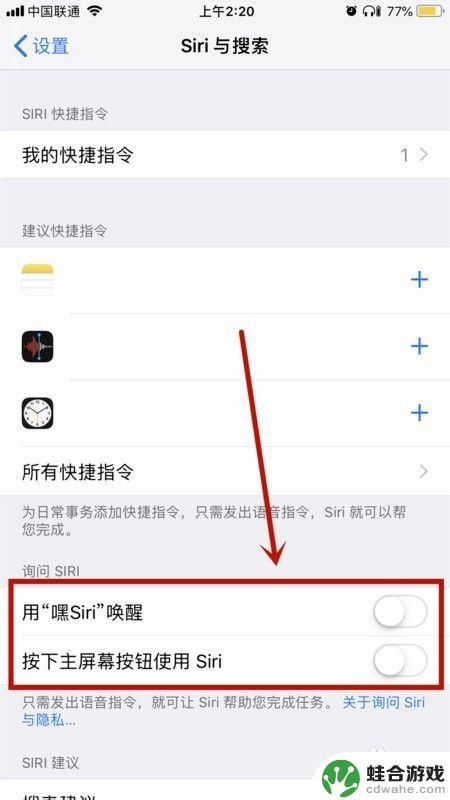
4.然后选择点击“启用Siri”选项,如下图所示。
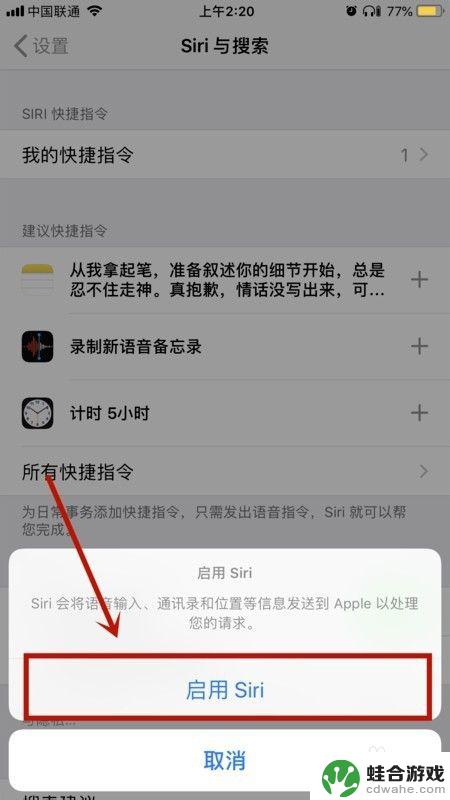
5.接着根据系统提示,选择点击“继续”选项。
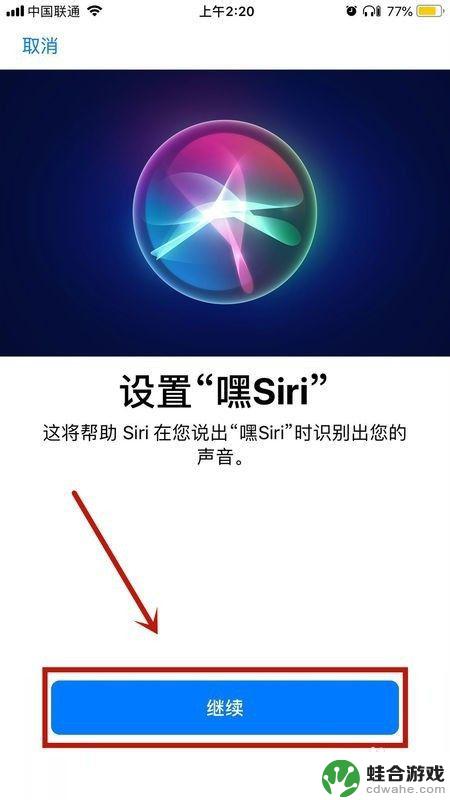
6.然后根据屏幕上提示的内容,对着手机屏幕录声音,如下图所示。

7.完成设置后,选择点击下方的“完成”选项即可重置语音助手。
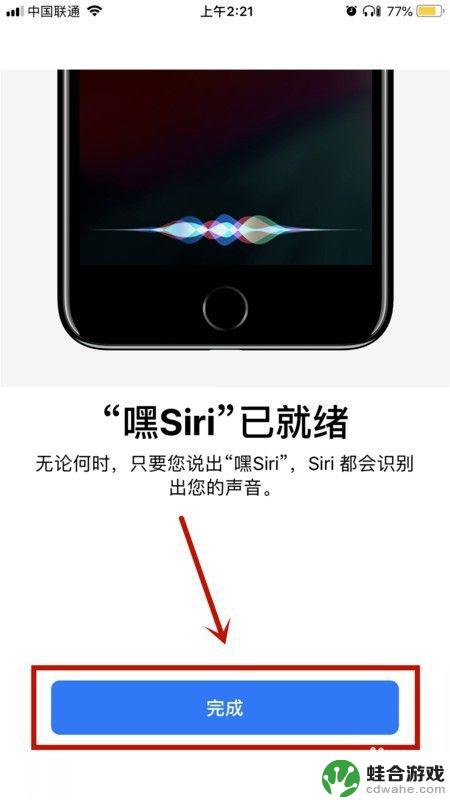
8.总结:
1、以iPhone6plus为例,第一步打开手机桌面上的设置选项。
2、进入设置页面之后,选择点击“Siri 与搜索”选项,如下图所示。
3、进入Siri 与搜索界面之后,选择打开“用“嘿Siri唤醒”跟“按下主屏幕按钮使用Siri”后面的开关按钮。如下图所示。
4、然后选择点击“启用Siri”选项,如下图所示。
5、接着根据系统提示,选择点击“继续”选项。
6、然后根据屏幕上提示的内容,对着手机屏幕录声音,如下图所示。
7、完成设置后,选择点击下方的“完成”选项即可重置语音助手。
以上就是如何给手机开启语音呼叫的全部内容,有遇到这种情况的用户可以按照小编的方法来进行解决,希望能够帮助到大家。











